Microsoft Office oferuje szeroką gamę programów, które ułatwiają codzienne życie i pomagają w zorganizowanym funkcjonowaniu biura używane za darmo w internecie ten Ponieważ zapewnia szereg konkretnych zastosowań w zależności od potrzeb użytkownika.
Z drugiej strony jednym z najczęściej omawianych narzędzi Microsoft Office jest PowerPoint. Od momentu powstania ma imponujące zastosowanie i akceptację w Poziom edukacji , ale dziś jego zastosowanie rozprzestrzeniło się do tego stopnia, że jest to skuteczna metoda udostępniania wszelkich informacji firmom czy firmom.
Microsoft PowerPoint jest bardzo przydatny dla wszystkich użytkowników, ponieważ ma wiele podstawowych dostosowań użytkownika, takich jak m.in. zmienić układ slajdu , NS ” wprowadzenie hiperłączy, dodaj modele ten
Są jednak chwile, kiedy z jakiegoś powodu wolimy mieć dokument, plik lub prezentację z hasłem, aby nikt nie mógł ich zobaczyć. Dlatego celem tego artykułu jest podejście w prosty i szybki sposób Jak umieścić hasło w pliku lub prezentacji PowerPoint? ten
Jak umieścić hasło w pliku lub prezentacji PowerPoint?

Jedną z metod, których używamy mniej lub na których nam nie zależy, jest ochrona naszych prezentacji PowerPoint.
Jest to jednak niezwykle niezbędny proces, aby nasze informacje były bezpieczne. A tym bardziej, gdy prezentacje te zawierają między innymi istotne informacje o firmie, a nawet dane osobowe.
Z tego powodu niezmiernie konieczne jest posiadanie niezbędnej wiedzy, aby zdefiniuj słowo de iść przez dla pliku lub prezentacji programu PowerPoint. I chociaż prawdopodobnie nie potrzebujesz tego w tej chwili, możesz potrzebować tej metody później.
Dlatego ważne jest, aby pamiętać, że tak jak możesz dodać hasło do PowerPointa, będziesz mieć również możliwość jego usunięcia w dowolnym momencie. W ten sposób, jeśli już go nie potrzebujesz, po prostu go usuń, a plik zostanie przywrócony bez klucza ten
Kroki, aby ustawić hasło lub prezentację PowerPoint
Jeśli chcesz dodać hasło do pokazu slajdów PowerPoint, musisz wykonać poniższe czynności:
- Pierwszą rzeczą, którą musisz zrobić, to: Otwórz plik lub prezentację PowerPoint, którą chcesz zabezpieczyć hasłem.
- Następnie kliknij opcję Plik wyświetlany w prawym górnym rogu.
- Następnie kliknij Znakowanie roślin ten
- Gdy pojawią się różne alternatywy, należy zwrócić uwagę na miejsce, w którym jest napisane Chroń dokument ten
- Następnie kliknij przycisk Szyfrowanie hasła
- Po zakończeniu tego procesu musisz wprowadzić hasło i kliknąć W PORZĄDKU
- Wreszcie musisz Potwierdź swoje hasło i kliknij nouveau suri W PORZĄDKU
- W ten sposób plik lub prezentacja będą chronione hasłem.
Musisz pamiętać, że Twoje hasło musi być bezpieczne. Najlepiej dodać klucz, który znasz tylko Ty. Podobnie niezwykle ważne jest trzymanie go w bezpiecznym miejscu unikaj zapominania ten
W takim przypadku stracisz plik, a następnie stały ponieważ firma Microsoft nie może pomóc w odzyskaniu hasła.
Jak usunąć hasło z prezentacji lub prezentacji programu PowerPoint?
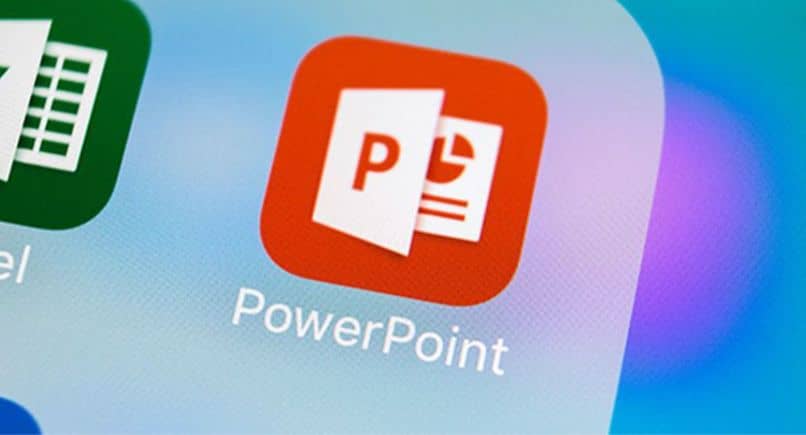
Jeśli w pewnym momencie po dodaniu hasła do pliku PowerPoint zdecydujesz się usunąć ten rodzaj ochrony i pozostawić go bez hasła, powinieneś wykonać następujące czynności:
- Przeglądaj odpowiedni plik lub prezentację PowerPoint.
- Następnie kliknij przycisk Plik
- Następnie naciśnij opcję Znakowanie roślin
- Następnie sprawdź Chroń dokument
- Wybierz opcję Zaszyfruj swoje hasło
- Usuń hasło i naciśnij W PORZĄDKU
W ten sposób plik nie będzie już chroniony hasłem. Innymi słowy, każdy może uzyskać do niego dostęp bez problemu.
Wreszcie mamy nadzieję, że ten artykuł ci pomógł. Chcielibyśmy jednak usłyszeć od Ciebie. Czy uważasz, że dodanie hasła do plików PowerPoint jest ważne? Czy znasz inną metodę ustawiania hasła PowerPint? Zostaw nam swoje odpowiedzi w komentarzach.